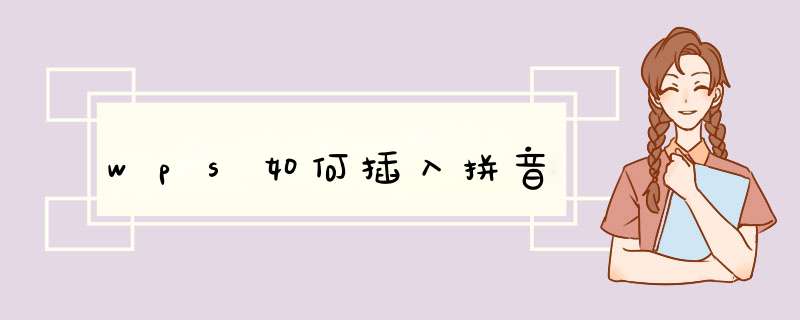
如果我们想在WPS文档里,给文字添加拼音说明,需要怎么做呢?可以来看看以下图文教程哦,一定可以帮助到你!
1、打开wps文档,进入到 *** 作界面,
2、在该界面内随便输入一些文字,比如诗歌,然后选中文字,
3、在开始菜单里找到拼音指南选项,
4、点击拼音指南选项,在其下拉列表里找到拼音指南选项,
5、点击拼音指南选项,在d出的对话框内设置参数,这里根据实际情况定义,
6、按照上面的 *** 作为每一行都执行此 *** 作,我们就为整首诗添加上拼音了。
通过以上步骤,就可以给wps添加拼音说明了,如果你还想获得更多WPS相关教程,欢迎在软件帝官网里搜索哦!
以WPS 2019版为例
1、打开文档,选中需要加拼音的汉字,依次点击“开始”--->“拼音指南”
2、在d出的“拼音指南”界面点击“确定”即可~
3、效果显示如下~
导言:wps虽然无法像微软word一样可以直接转换把拼音标注在文字后面,但是我们可以通过分步 *** 作,先更改域名,再粘贴为文本来实现,如果学到了,可以点击关注 一闪流溢 支持一下。
如下图所示,我们在wps文字中插入一段文字,现在要给这段文字标注拼音,同时把拼音放在汉字后面。
步骤一、我们选中需要标注拼音的文字,然后点击选项卡的拼音指南,在拼音指南的窗格中, 我们修改字体显示及拼音字号(也可以不修改,这个跟我们的目标没关系),点击确定
效果如图所示,文字都在上方标注了拼音
步骤二、然后我们按alt+F9,切换域代码,效果如下图所示
可能你会说这都是什么呀,这么乱,说好的拼音呢?
别着急,因为拼音指南的本质就是eq域,现在显示的域代码模式,在这个模式下,我们更改eq域为quote域,按照我的步骤来哦
步骤三、选中任意一个域中间的红框内的内容,即除了拼音和汉字以外的部分
我们把这一部分选中,然后复制
打开查找替换(ctrl+h)
查找刚才复制的这些文字,即
查找:EQ \* jc0 \* "Font:宋体" \* hps10 \o \ad(\s \up 9
替换为:quote
注意quote后面有个空格
点击全部替换,效果如下图所示
步骤四、我们继续打开查找替换,点击高级搜索,勾选使用通配符
查找:(\(*)\),([一-鸙])
替换:\2\1
解释:让文字和拼音颠倒顺序
步骤五、替换后的效果如下图所示
步骤六、接下来我们关闭查找替换,全选所有文字,按f9更新所有域,然后再按alt+f9更新域代码显示为域值,效果如下图所示
步骤七:我们全选所有文字,按ctrl+shift+f9将域变成静态文字,现在这段文字就变成了普通文字,随意修改复制粘贴了。
备注:上文所有的+是同时按的意思,比如alt+F9,就是同时按键盘的alt和F9的意思。
如果是笔记本电脑要注意fn,有的时候fn无法锁定的话,要同时按fn。
欢迎分享,转载请注明来源:内存溢出

 微信扫一扫
微信扫一扫
 支付宝扫一扫
支付宝扫一扫
评论列表(0条)